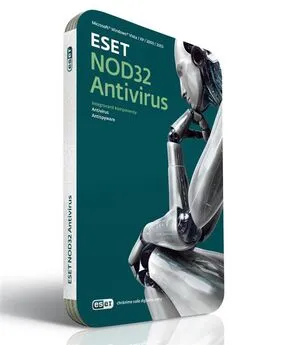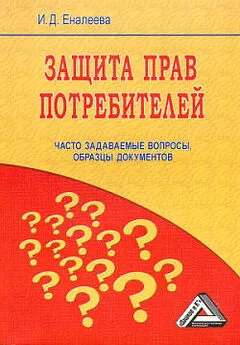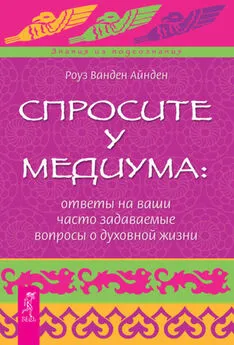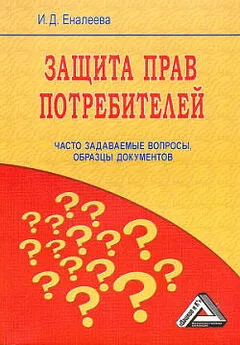Алексей Шашков - WinXP FAQ (Часто задаваемые вопросы по ОС Windows XP)
- Название:WinXP FAQ (Часто задаваемые вопросы по ОС Windows XP)
- Автор:
- Жанр:
- Издательство:неизвестно
- Год:неизвестен
- ISBN:нет данных
- Рейтинг:
- Избранное:Добавить в избранное
-
Отзывы:
-
Ваша оценка:
Алексей Шашков - WinXP FAQ (Часто задаваемые вопросы по ОС Windows XP) краткое содержание
Это третья версия WinXP FAQ XP вобрала в себя многое из W2k, поэтому нет ничего удивительного в том, что читатели нашего W2k FAQ найдут для себя много знакомого и в этом документе. Тем не менее, это два абсолютно самостоятельных труда, которые будут развиваться параллельно. Как обычно, мы рассчитываем на Вашу помощь и на Ваш опыт, в наших усилиях сделать этот FAQ лучше.
В заключение хотелось бы выразить глубокую признательность Владимиру Суворову, Роману Клину, Александру Шейко, Тарасу Сороке, и всем авторам fido7.ru.windows.f2000 FAQ, материалы которых входят в наш XP FAQ.
WinXP FAQ (Часто задаваемые вопросы по ОС Windows XP) - читать онлайн бесплатно полную версию (весь текст целиком)
Интервал:
Закладка:
• Standard PC - hal.dll
• Advanced Configuration and Power Interface (ACPI) PC -halacpi.dll
• ACPI Uniprocessor PC - halaacpi.dll ACPI Multiprocessor PC -halmacpi.dll
• Compaq SystemPro Multiprocessor or 100% Compatible - halsp.dll
• MPS Uniprocessor PC -halapic.dll
• MPS Multiprocessor PC -halmps
После этого остаётся "выдрать" соответствующий файл из Windows\Driver Cache\i386\driver.cab , скопировать его с Windows\system32, и сослаться на него в boot.ini. После загрузки (если повезёт :-)), можно переставить его по нормальному, в списке это ядро появится.
4.5. Как в Recovery Console получить доступ в папки, отличные от \WINDOWS
Под аккаунтом администратора заходим в Control Panel -> Administrative Tools . Далее - запускаем апплет Local Security Policy -> Local Policies -> Security Options , опцию " Recovery Console: Allow floppy copy and access to all drives and folders " устанавливаем в Enable. После этого перегружаемся в режим Recovery Console и даем команду SET AllowAllPaths = TRUE .
4.6. Можно ли восстановить информацию из зашифрованного средствами XP файла?
Если не позаботится об этом заранее, то нет (и это логично, ведь шифрование для этого и задумывалось). Ключ, с помощью которого шифруются данные в XP уникален для каждого пользователя в каждой инсталляции, он имеет длину до 128 байт, Шифрование работает на уровне драйверов непосредственно через ядро системы, а ключ хранится в профиле пользователя, поэтому после переустановки системы или удалении пользователя он теряется. Создание другого пользователя с таким же именем и паролем для входа в систему проблему абсолютно бесполезно, и проблему не решает. Единственное приемлемое решение – это сохранение необходимых сертификатов и ключей, или заблаговременное создание Encrypted Data Recovery Agent.
Шрифты.
5.1. Вместо русских букв в некоторых программах показываются закорючки.
Запустите апплет Control Panel -> Regional and Languadge Options . На закладке Regional Options есть два раздела, Standarts and formats и Location.

Первый раздел настраивает локаль для конкретного пользователя и отвечает за то, в каком виде и на каком языке пишется дата, время, какие меры длины используются и так далее. В нашем случае его лучше всего ставить Russian. Второй пункт отвечает, в том числе, и за системные шрифты, это как раз то, что нам и нужно. Необходимо убедиться, что там выставлена Russia. Кроме этого, на закладке Advanced надо выставить Language for non-Unicode programs в Russian.

После этого, при отображении всех менюшек и сообщений, XP будет использовать русскую кодировку. Конечно же, это никак не повлияет на латинские буквы.
5.2. В DOS-приложениях не переключается раскладка клавиатуры на русскую, хотя русские буквы отображаются нормально.
Для решения необходимо в реестре по адресу HKEY_LOCAL_MACHINE -> SYSTEM -> CurrentControlSet -> Control -> KeyboardLayout
изменить значение ключа 00000409 в папке DosKeybCodes на " ru ".
Кроме этого, в файле " autoexec.nt ", расположенном в Windows\system32 , надо добавить строку " lh %SystemRoot%\system32\kb16.com ru ". После перезагрузки переключение раскладки клавиатуры в DOS-приложениях будет производиться комбинациями Ctrl+Left Shift (английская) и Ctrl+Right Shift (русская). Данный метод нормально работает в том случае, если Language settings for the system (апплет Regional Options) в качестве Default стоит Cyrilic .
5.3. Региональные настройки настроил, но всё равно, в некоторых местах (например в Photoshop) показываются закорючки.
Можно, но этот метод не совсем корректен. В ключе реестра [ HKEY_LOCAL_MACHINE\SYSTEM\CurrentControlSet\Control\Nls\CodePage ] изменяем значение параметра " 1252 " на " c_1251.nls " Обычно этот метод применяют для Photoshop, но он применим и для некоторых других программ. Но, могут начаться проблемы с русскоязычными программами. Поэтому, мы бы советовали экспортировать этот ключ из реестра, и создать два *.reg файлика, один из которых будет учить такие программы русскому языку, а другой возвращать всё в прежнее состояние.
Железо.
6.1. Где мне найти драйвер для моей железки?
Первое, где надо начать поиски, это, конечно же, сайт производителя. Правда, драйвера написанного специально для XP может просто не существовать. В этом случае попробуйте использовать драйвер для Windows 2000, из за схожести W2k и XP есть хорошие шансы что этот драйвер подойдёт. Драйвер лучше ставить вручную, через Update Driver в Properties устройства (из закладки Hardware в System Properties), указав Install from the list of specific location. Если пустить это дело на самотёк, и доверить XP самостоятельно искать и устанавливать драйвер, то можно столкнуться с ситуацией, когда система не примет вполне работоспособный драйвер на том основании, что он не писался для XP, и не прошёл соответствующей сертификации. Сложнее, когда нет возможности ручной установки, и драйвер должен ставиться через программу установки, так называемый Wizard. В этом случае может ругаться как сам инсталлятор (мол, неправильная ОС), так и XP (мол, неправильный драйвер). В этом случае следует либо попытаться обмануть инсталлятор (в Properties - Compatibility файла или ярлыка). Если не охота каждый раз возиться с Compatibility, можете попробовать, в ветви реестра [HKEY_LOCAL_MACHINE\SOFTWARE\ Microsoft\Windows NT\CurrentVersion] поменять два ключа "ProductName"="Microsoft Windows XP" и "CurrentBuildNumber"="2600" на "ProductName"="Microsoft Windows 2000" и "CurrentBuildNumber"="2195" , хотя в этом случае могут возникнуть проблемы с драйверами предназначенными для XP.
Если ничего не поможет, можно попытаться поставить драйвер вручную. Для этого, сначала очистите временную папку, потом запустите инсталлятор, и когда он выкинет первое окно с вопросом, посмотрите содержимое временной папки. Очень возможно, что увидите в ней *.inf файлик и всё остальное необходимое для ручной инсталляции. Просто скопируйте это в надёжное место, и используйте впоследствии.
Если ни один из вышеприведённых советов не приведёт к желаемому результату, останется только бомбить письмами Technical Support производителя. Впрочем, с этого можно и начать.
6.2. Машина с ATX блоком питания не выключает питание самостоятельно.
Основным режимом работы для XP считается ACPI режим, и именно вокруг ACPI построено управление питанием. Проблема в том, что до выхода W2k и XP все возможности ACPI нигде толком не использовались. Поэтому производители железок не сильно заморачивались с обеспечением его нормальной поддержки. Что привело к проблемам с работой таких устройств под w2k. То есть, само устройство может работать нормально, но когда система пытается управлять питанием, например выключить компьютер, то проблемное устройство не даёт ей этого сделать. Для решения этих проблем в XP предусмотрен APM режим, но даже он не всегда решает проблему. Но всё по порядку.
Читать дальшеИнтервал:
Закладка: